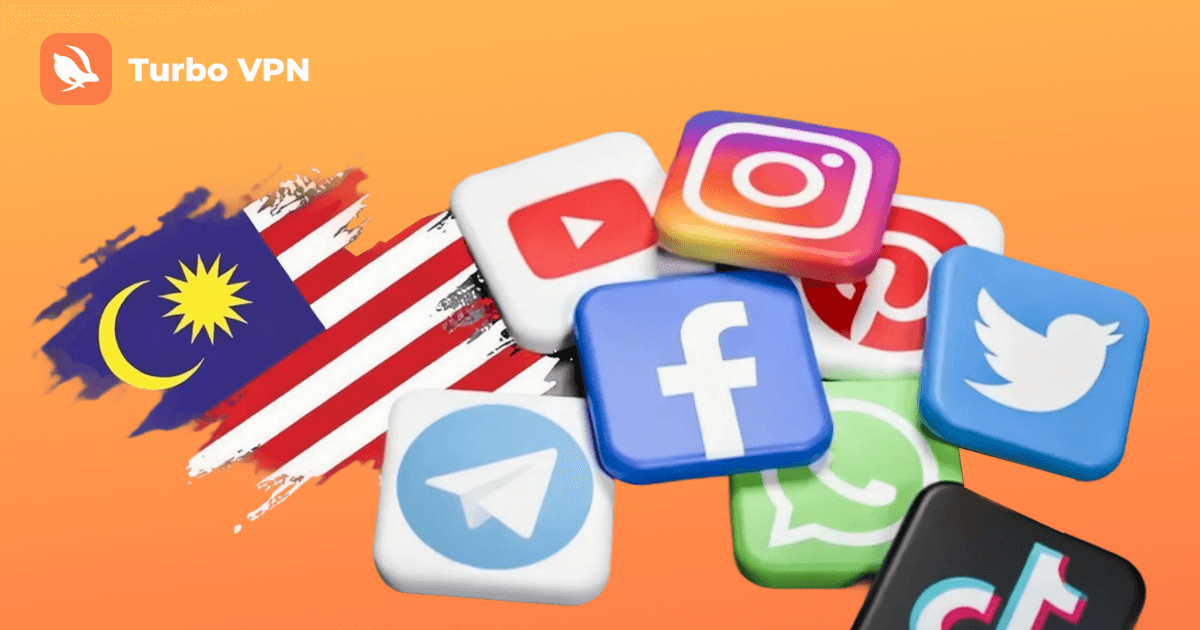L’autorisation VPN ne fonctionne pas sur les appareils iOS ? Turbo VPN facilite la solution.
Turbo VPN
2025/08/12
Tips & Tricks
Last updated:
2025/08/12
5 minutes
Récemment, certains utilisateurs utilisant iOS 26 Beta 5 ont signalé des problèmes lors de l’autorisation des applications VPN pour ajouter des configurations VPN, ce qui entraîne des échecs de connexion. Ce problème ne concerne pas une seule application VPN, mais est causé par des modifications du processus d’autorisation VPN introduites dans iOS 26 Beta 5.
Chez Turbo VPN, nous nous engageons à offrir aux utilisateurs une expérience en ligne fluide et sécurisée. Grâce à nos tests internes, nous avons constaté que cette restriction système se produit principalement lorsque les appareils ont un code d’accès ou une authentification biométrique (comme Face ID) activée, ce qui empêche les applications VPN de compléter le processus d’autorisation.
Pour aider les utilisateurs à retrouver rapidement toute la fonctionnalité VPN, nous avons compilé des solutions efficaces garantissant une autorisation VPN réussie et une connexion stable, même sur iOS 26 Beta 5.
Table of contents
Ce que les utilisateurs rencontrent et cause du problème
Les utilisateurs confrontés à ce problème remarquent qu’en tentant de se connecter, l’application demande comme d’habitude l’autorisation d’ajouter une configuration VPN. Après avoir cliqué sur « Autoriser », le système ouvre l’application Réglages et navigue vers VPN et gestion de l’appareil ; cependant, contrairement aux versions iOS précédentes, aucune option de configuration VPN ne semble ajoutée. En revenant à l’application VPN, celle-ci tente brièvement de se connecter, mais échoue finalement avec une erreur de délai d’attente car le serveur n’a pas répondu à temps. Par conséquent, les utilisateurs ne peuvent pas établir de connexion VPN malgré l’exécution des étapes habituelles d’autorisation.
D’après les rapports utilisateurs et nos tests internes, ce problème survient car iOS 26 Beta 5 restreint certaines interfaces d’autorisation système pour les applications VPN lorsque l’appareil a un code d’accès ou Face ID activé. Cette restriction fait que la demande ou le bouton d’autorisation ne répond plus, empêchant l’ajout réussi des configurations VPN.
Guide étape par étape pour ajouter un VPN sur iOS 26 Beta 5
Étape 1 : Désactiver le code d’accès de l’appareil
1. Ouvrez l’application Réglages.
2. Appuyez sur Face ID et code (ou Touch ID et code selon votre appareil).
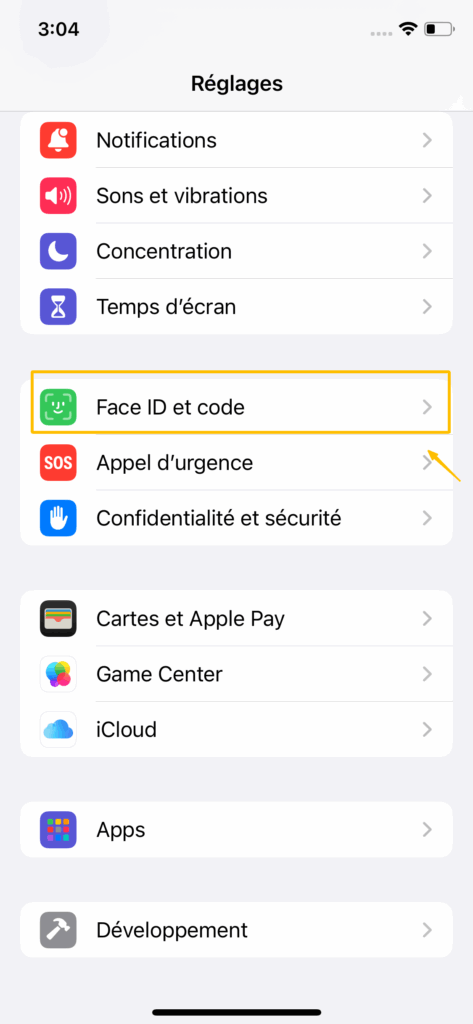
3. Si l’option Désactiver le code est visible, appuyez dessus. Sinon, appuyez d’abord sur Réinitialiser Face ID, complétez la réinitialisation, puis essayez à nouveau de désactiver le code.
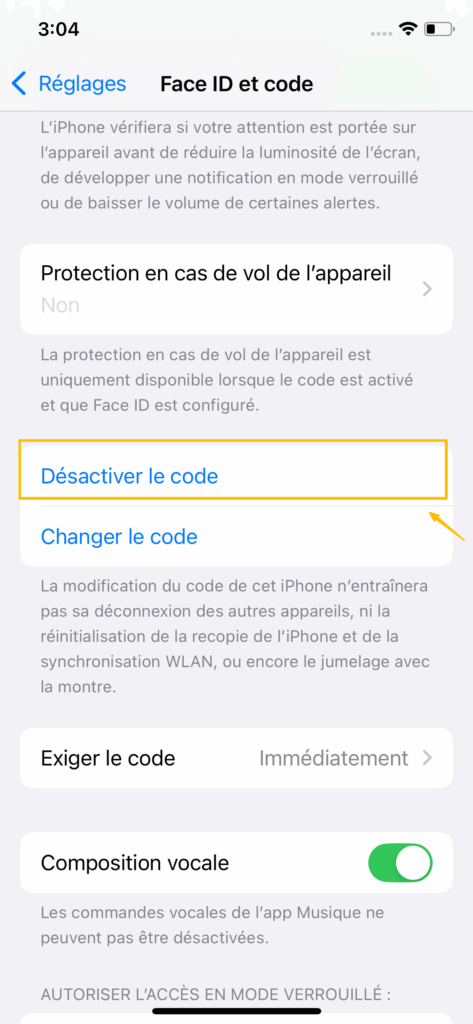
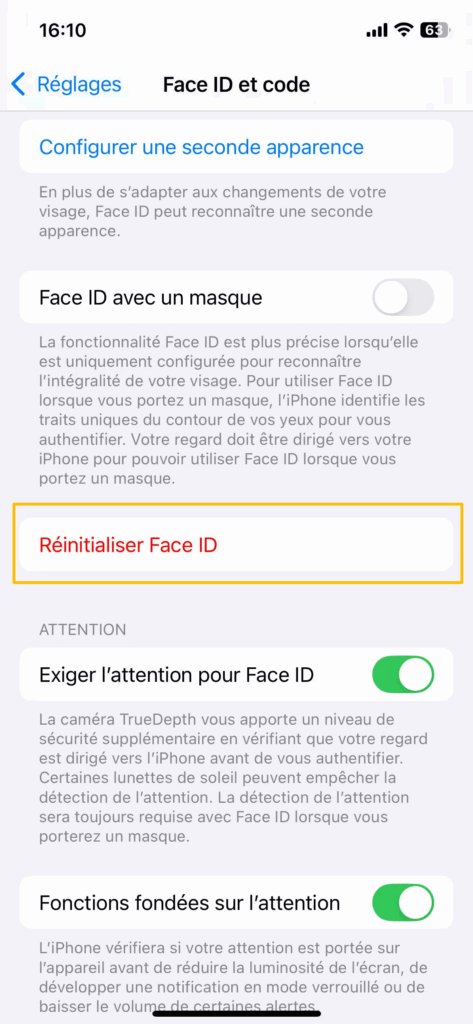
(Si « Désactiver le code » est invisible, choisissez « Réinitialiser Face ID ».)
4. Une invite intitulée Désactiver le code apparaîtra, expliquant les conséquences de la désactivation du code, comme la suppression des cartes Apple Pay et des clés de voiture du Wallet, et l’impossibilité de réinitialiser le mot de passe Apple ID avec le code. Veuillez lire attentivement.
5. Confirmez en appuyant sur Désactiver.
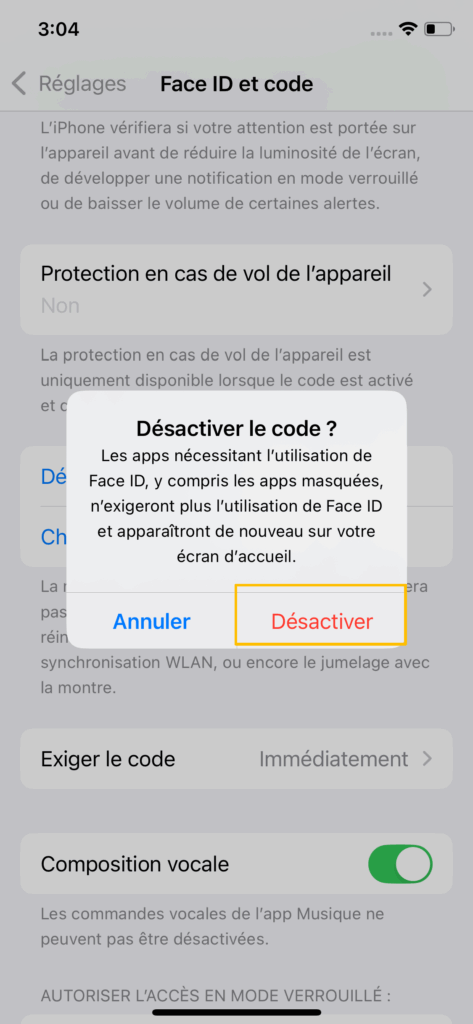
Étape 2 : Ajouter la configuration VPN
1. Revenez à l’application Turbo VPN.
2. Lorsque le message « Turbo VPN souhaite ajouter des configurations VPN » apparaît, sélectionnez Autoriser.
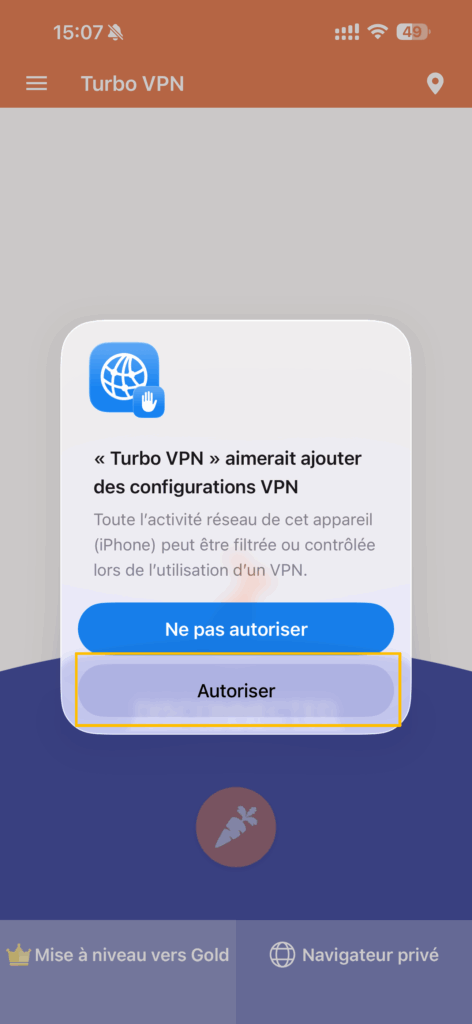
Étape 3 : Réactiver le code d’accès de l’appareil
1. Après avoir ajouté le VPN, retournez dans Réglages → Face ID et code.
2. Appuyez sur Activer le code.
3. Suivez les instructions à l’écran pour définir un nouveau code et configurer les options associées, telles que le délai d’exigence du code.
4. Cela sécurisera à nouveau votre appareil tout en maintenant la configuration VPN active.
Rappel amical
Ce problème est survenu précédemment sur iOS 26 Beta, mais il a été corrigé dans les mises à jour récentes. La mise à jour vers la dernière version peut résoudre ce problème.
Si vous utilisez déjà la version officielle d’iOS ou si vous avez mis à jour, vous pouvez ignorer ces étapes.
Avant de désactiver votre code, assurez-vous d’être dans un environnement sécurisé pour protéger vos données.
Conclusion et position officielle
Turbo VPN s’engage à surveiller de près les mises à jour iOS afin d’assurer une compatibilité totale avec les nouvelles versions. Nous continuerons à travailler dur pour résoudre tout problème et améliorer votre expérience VPN.
Nous encourageons les utilisateurs à fournir leurs retours et à signaler tout problème rencontré. Vos commentaires nous aident à répondre plus rapidement et à offrir de meilleures solutions.
Merci de faire confiance à Turbo VPN.
FAQ
Pourquoi ne puis-je pas ajouter une configuration VPN sur iOS 26 Beta 5 ?
Dois-je désactiver mon code d’accès à chaque fois que je veux utiliser Turbo VPN ?
Ce problème sera-t-il résolu dans les futures mises à jour iOS ?
Que faire si la VPN ne se connecte toujours pas après avoir suivi les étapes ?
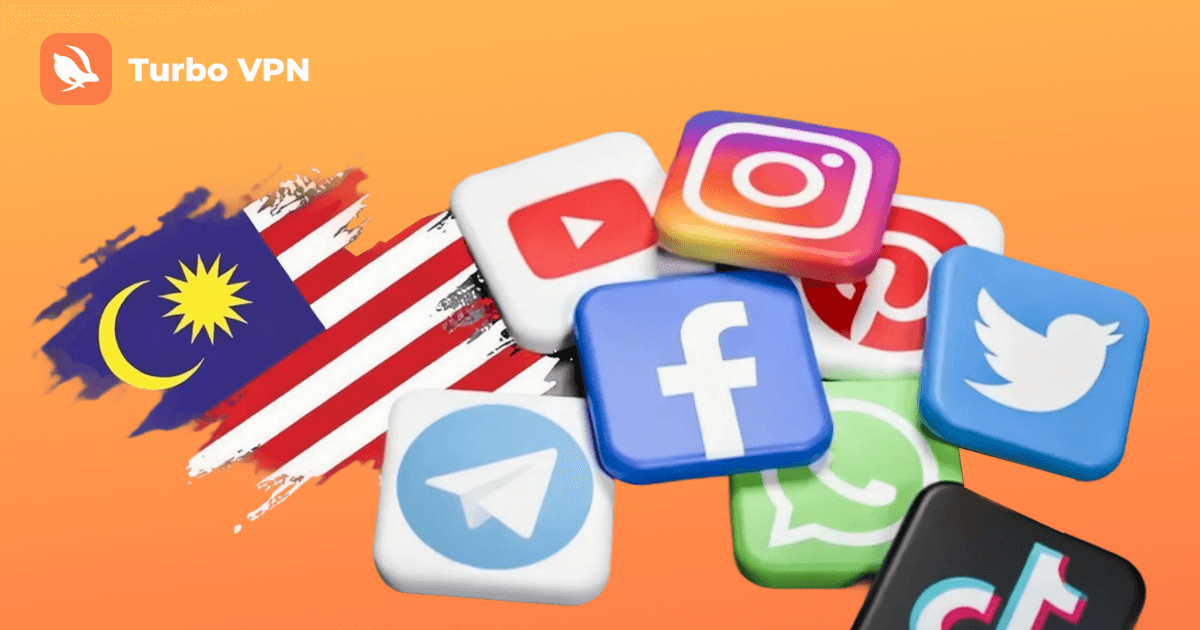


Prohibición de Redes Sociales en Malasia 2026: Cómo Turbo VPN Protege Tus Datos
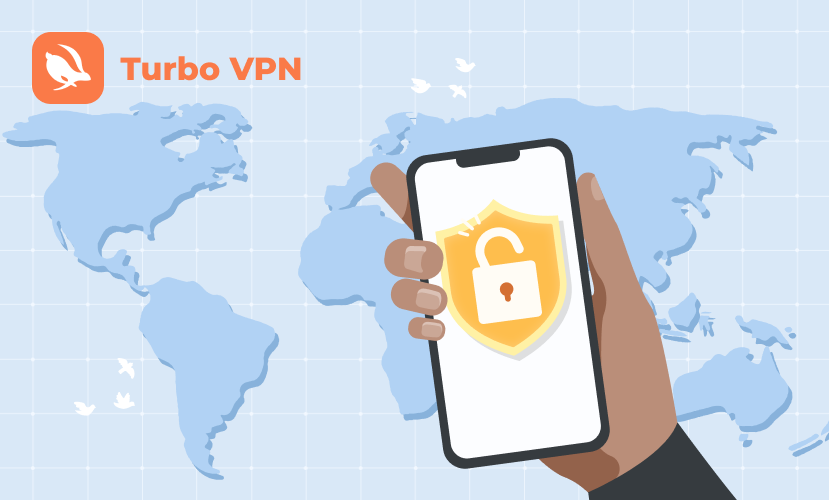


Cómo evitar la limitación de velocidad con Turbo VPN gratis desde cualquier lugar
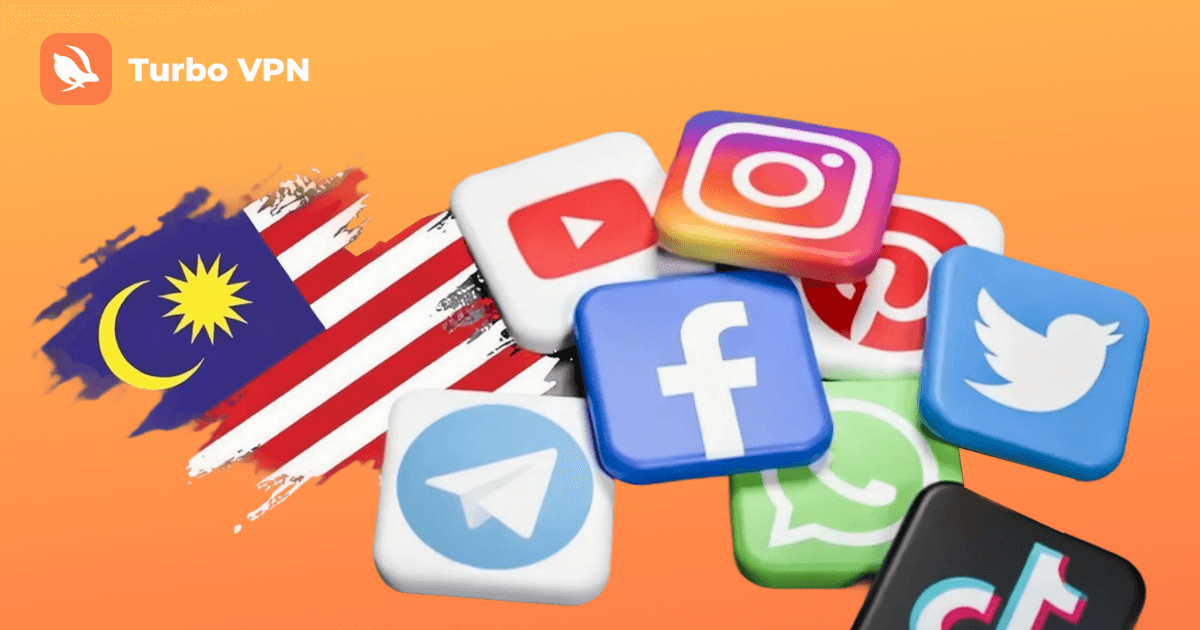


Interdiction des réseaux sociaux en Malaisie 2026 : Comment Turbo VPN protège vos données